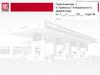Похожие презентации:
Инструкция по административной панели Momentum
1. Инструкция по административной панели Momentum
2. Регистрация в кабинете партнёра
Для начала работынеобходимо
пройти регистрацию по
предоставленной ссылке.
После заполнения данных
нажмите на кнопку «Выслать
код», на указанный номер
телефона придет смс от
Momentum с кодом, введите
его и нажмите на кнопку
«Регистрация»
3. Вход
В дальнейшем для входа потребуется ввести номер телефона, на которыйрегистрировались и пароль, который указывали.
4. Список водителей с поиском
После входа Вы увидите общий список Ваших водителей.Сверху имеется поисковая строка, где можно найти водителя по номеру телефона, фамилии, либо имени.
5. Обозначения
date – время появления водительского аккаунта в моментуме.Name - Фамилия, имя водителя.
mobile – номер телефона водителя в системе momentum. По этому номеру водитель может
установить приложение, чтобы видеть свой баланс, отчеты по поездкам, выводить деньги.
status – статус аккаунта. Y – активен, N – нет.
6. Поиск водителя
Вы можете найти водителя по его фамилии, либо имени.Чтобы открыть карточку водителя, нажмите на кнопку «Открыть»
7. Поиск по номеру телефона
Вы так же можете найти водителя по номеру телефона. Обратите внимание, что он может отличаться отномера телефона, который стоит в кабинете Яндекса. Номер телефона в Momentum – это номер, по
которому водитель может войти в своё приложение Momentum (номер для выплат).
Все номера телефонов начинаются с 7
Чтобы открыть карточку водителя, нажмите на кнопку «Открыть»
8.
После нажатия на кнопку «Открыть» у Вас откроется карточка выбранного водителя. По умолчанию открывается вкладка«инфо» где отображены номер телефона, ФИО водителя, баланс, история привязанных для вывода карт.
9. Общий вид карточки водителя. Вкладка «Инфо»
10. Обозначения. Вкладка «Инфо»
11. Вкладки в карточке водителя
1.2.
3.
4.
5.
6.
7.
Инфо – Основная информация. Номер телефона, ФИО, баланс, привязанная карта
Limits – Лимиты водителя
Device – устройства водителя, на которые он установил приложение momentum по этому номеру
Controls – история проверок
Calcs – не используется
Pays – поездки водителя
Trans – история зачислений и списаний со счета.
12. Вкладка «Limits»
В случае необходимости можно установить лимит водителю.Лимит означает ограничение по выводу средств. Сумма лимита – это та сумма, которая всегда будет оставаться на
балансе у водителя, пока действует лимит.
Например, если лимит 1000, баланс водителя 6000, то вывести он сможет максимум 5000.
13. Добавление лимита
1. Нажмите на «Создать лимит»2. Введите сумму лимита
3. Укажите комментарий для себя и службы
поддержки. Водитель не видит
комментарий. Нажмите «Применить»
4. Вы не сможете самостоятельно убрать
лимит, либо изменить сумму.
14. Обозначения. Limits
1.2.
3.
4.
5.
username – номер телефона пользователя в системе (указывается при входе в панель), который установил лимит
dadd – время создания лимита.
dend – время, когда лимит был снят. Если значение пусто – значит лимит активен.
accnum – счет на который действует лимит
comment - комментарий
15. Device
Наличие данных в этой вкладе означает, что водителем было установлено приложение momentum и онзарегистрировался в нём по номеру, в котором мы сейчас находимся.
16. Controls – история проверок
1. dadd – время начала проверки2. dend – время, когда проверка была завершена
17. Pays
Здесь отображаются последние 300 поездок водителя.18. Обозначения Pays
1. Date – время загрузки поездки в momentum2. Num – номер поездки в momentum, номер транзакций по поездке во вкладке Trans
3. Type – Тип поездки, у.Наличные (поездка за наличный расчёт), у.Безналичные (поездка за безналичный расчёт)
4. Partner – юридическое наименование партнёра
5. Status – статус поездки и её оплаты.
6. Event_time – время совершения поездки
7. Total_sum – общая стоимость поездки
8. Cash – размер наличных по поездке
9. Amount – общая стоимость поездки за вычетом комиссий
10. cs_agregator – расчёт комиссии яндекса
11. cs_partner – расчёт комиссии партнёра
12. cl_sum – сумма к зачислению на баланс
13. Bonus – размер субсидии или бонуса яндекса
14. Payment_id – номер поездки в яндексе
19. Основные статусы поездок
1.2.
3.
4.
5.
init – Инициализация, поездка только загружена, ещё не оплачена.
trippayments – Оплата поездки, если статус более 15 минут, то поездка скорее всего уже оплачена.
transfer – конечный статус. Поездка оплачена
checkpay – поездка на проверке, ещё не оплачена, будет оплачена после успешного окончания проверки
checkdriver – Аккаунт водителя на проверке. Поездка ещё не оплачена, будет оплачена после снятия проверки.
20. Trans
Здесь отображаются последние 500 зачислений или списаний на счет водителя.21. Обозначения Trans
1.2.
3.
4.
5.
6.
7.
date – время проведения транзакции
week – номер недели в году, когда проведена тразнакция
partnername – юридическое наименование партнёра
t_sum – размер транзакции
desc – описание
postbalance – размер баланса после проведения транзакции
tr_type – тип транзакции (over.minb – зачисление на счёт, writeoff.minb – вывод на карту)
Статусы транзакций отображаются в tr_type в скобках:
init – первый статус, транзакция ещё не проведена, как правило статус не более 5-10 минут
exec – транзакция проведена
22. Проверка оплаты поездки. Фильтрация
1. Чтобы проверить оплату поездки, необходимо зайти в карточку водителя, далее PAYS (поездки)Затем откройте фильтр нажав на перевёрнутую пирамиду в графе payment_id
2. Откроется фильтр, в
поле необходимо ввести
номер поездки (номер по
системе Яндекса)
3. Номер поездки
вводите без пробелов в
начале и конце.
После ввода нажмите
Filter
23.
4. Интересующая нас поездка отфильтрована. Остальные поездки не отображаются.Чтобы убрать фильтр, снова
нажмите на знак фильтра рядом с payment_id, в
открывшемся фильтре - clear
24.
5. Чтобы проверить оплату поездки, скопируйте её номер в системе momentum, он находится в графе num6. После чего откройте вкладку Trans и далее фильтр в графе calcum
25.
7. В открывшемся фильтре вставьте в поле ранеескопированный номер поездки (значение num в Pays)
Нажмите Filter
26.
8. Мы отфильтровали зачисления именно по этой поездке. В данном случае мы видим 2 транзакции, зачислениебезналичной оплаты и списание комиссии.
Видны даты транзакций, статус exec означает, что они были проведены на баланс водителю.
postbalance – размер баланса после оплаты.
27.
Транзакции открываются не с полным описанием. Вы можете нажать на описание, чтобы увидеть его полную версию28.
Вы можете работать с несколькимиводителями одновременно. Открытые
карточки отображаются в панели рядом
с словом «результат». Нажмите на имя
другого водителя, чтобы перейти к нему.
29.
Нажмите на «Результат» в левом верхнем углу, чтобывернуться к общему списку водителей и поиску по нему.
Теперь Вы можете приступить к поиску
следующего интересующего Вас
водителя.

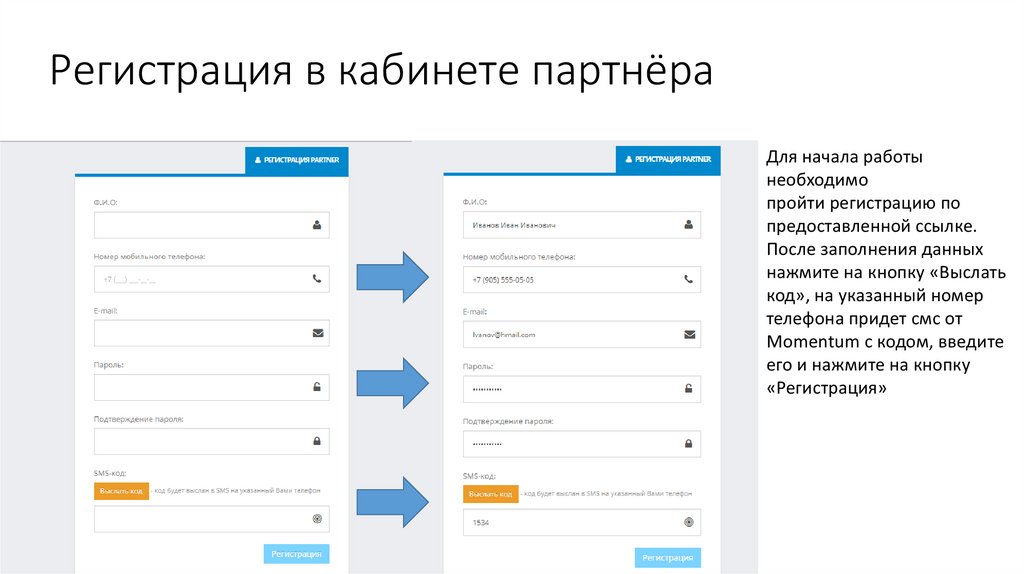

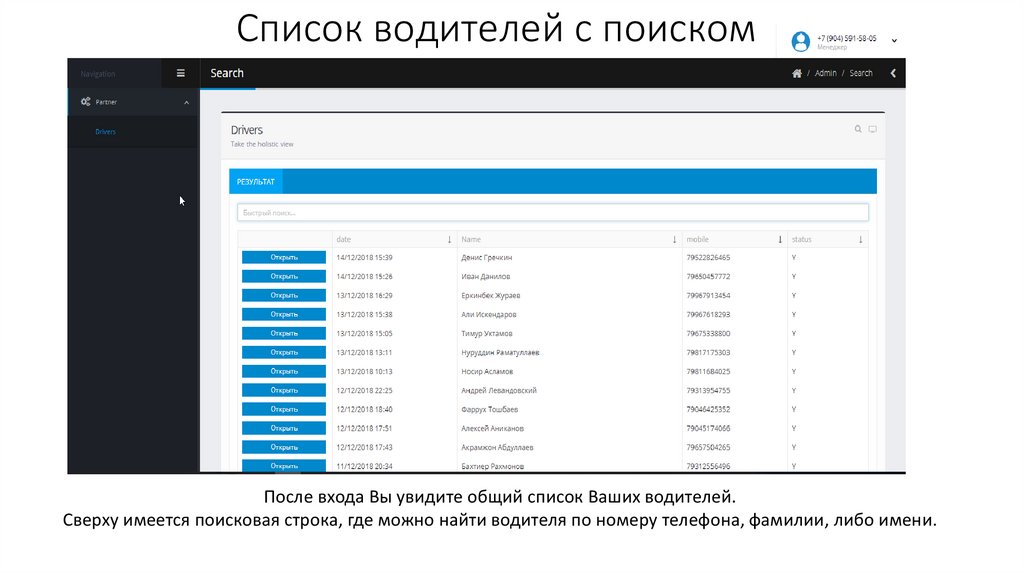
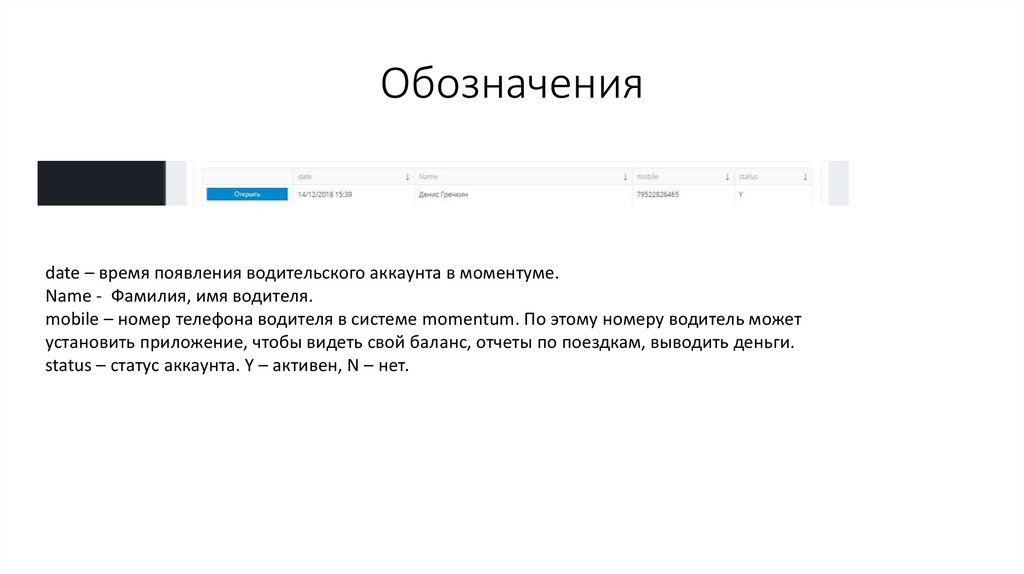
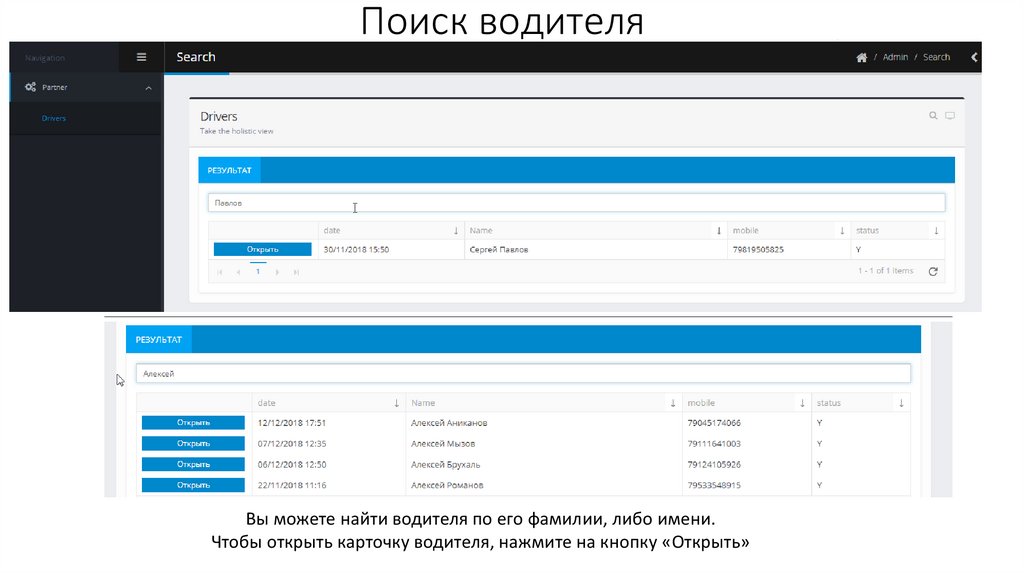
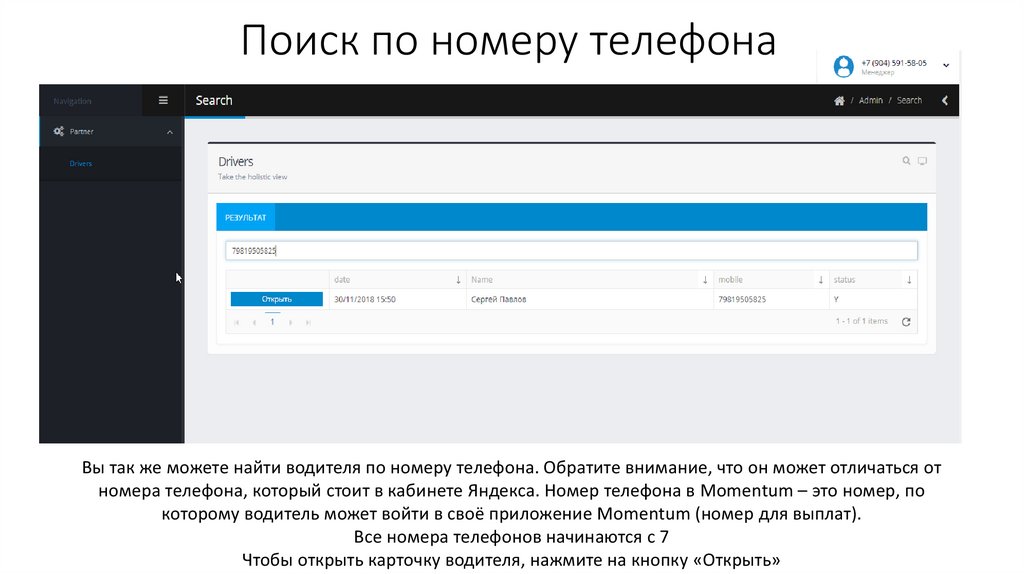
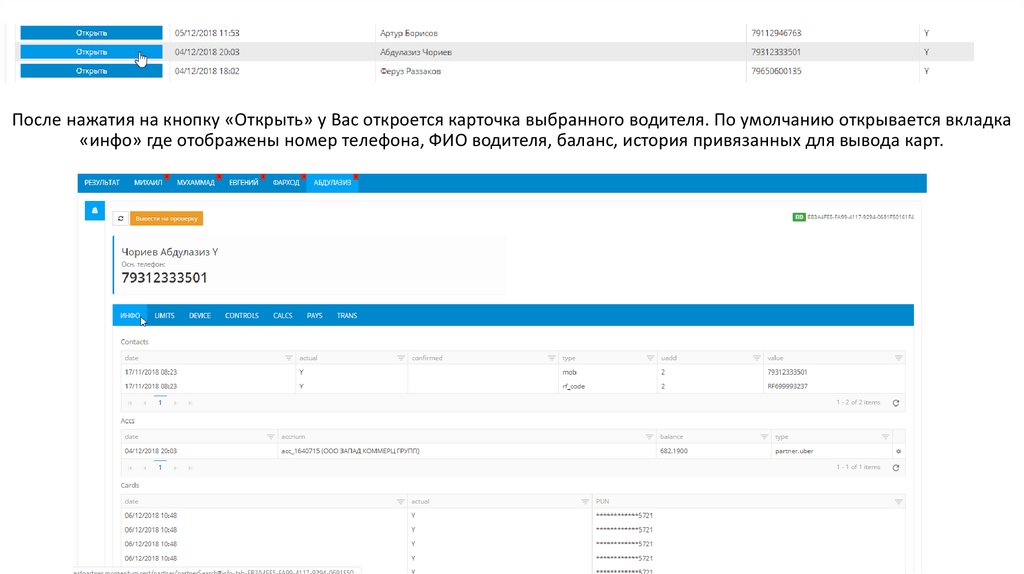
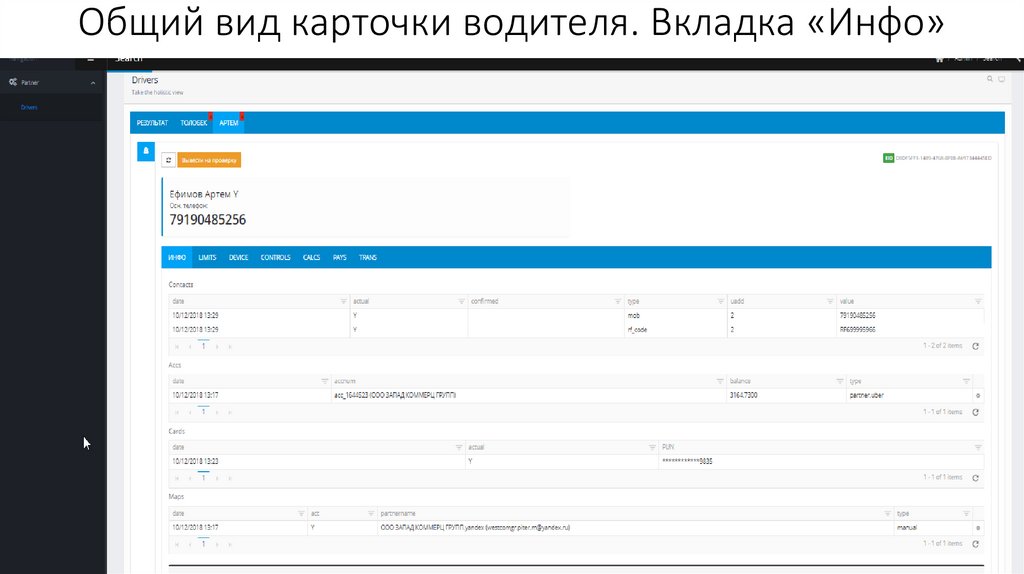
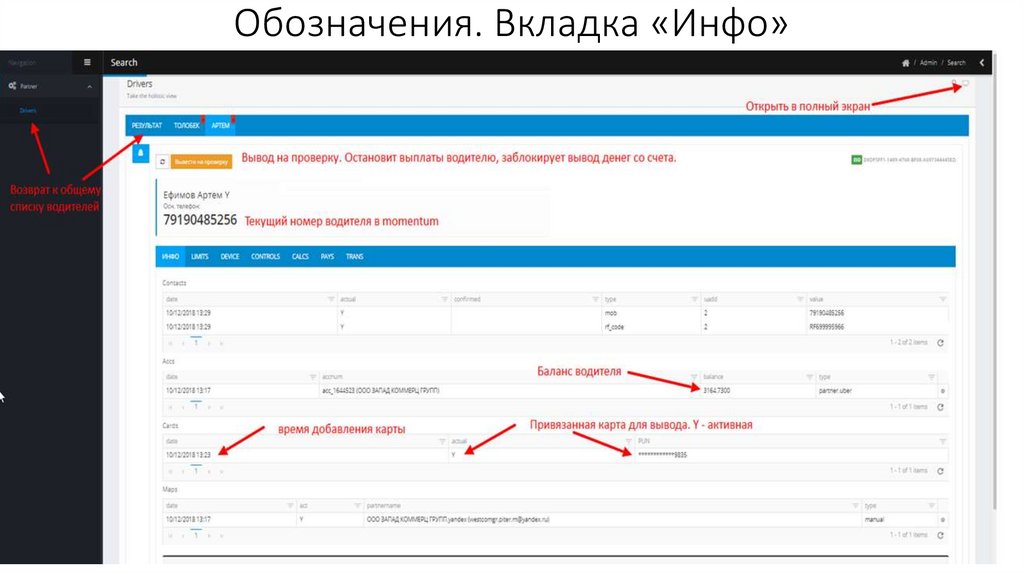

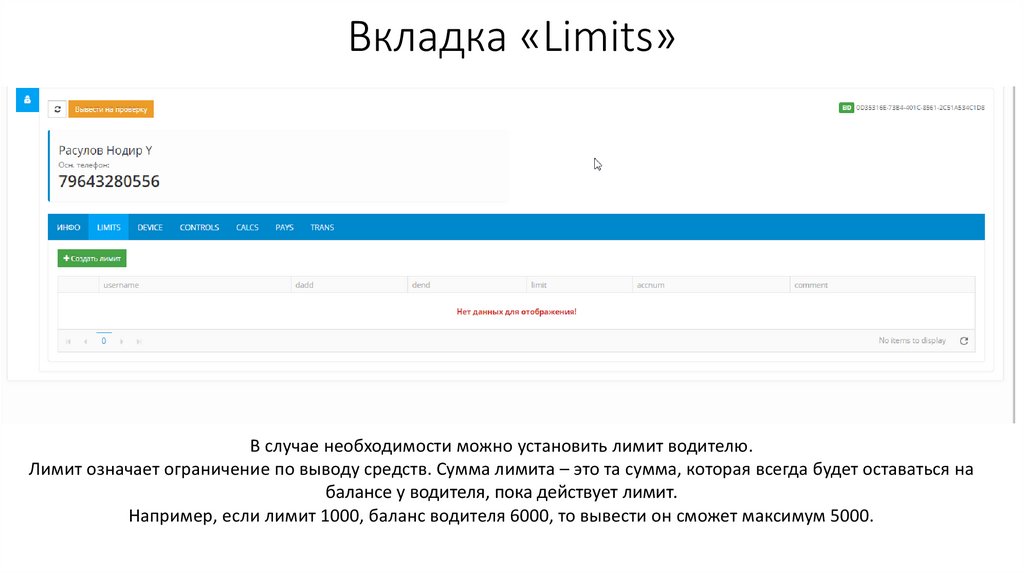
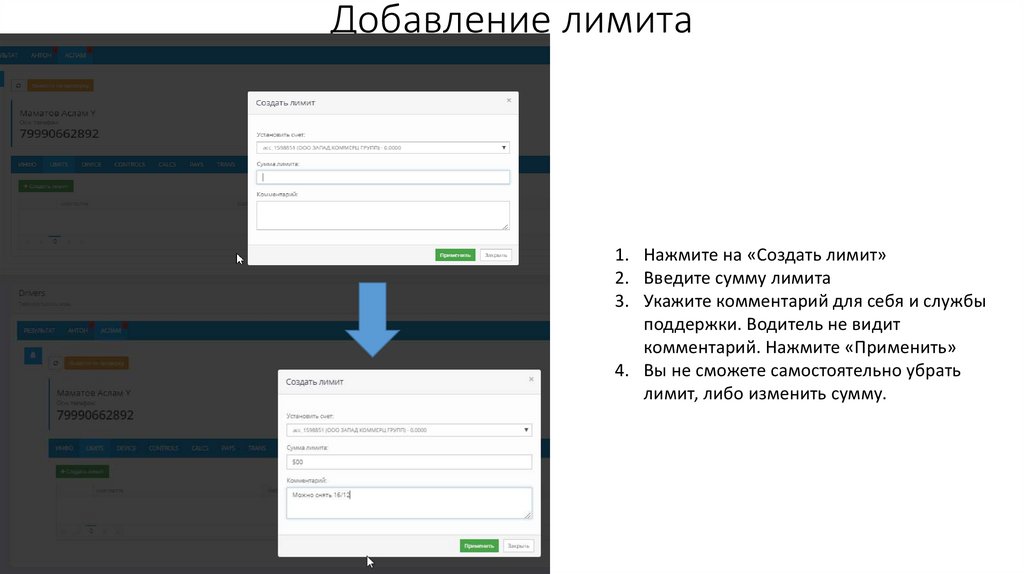
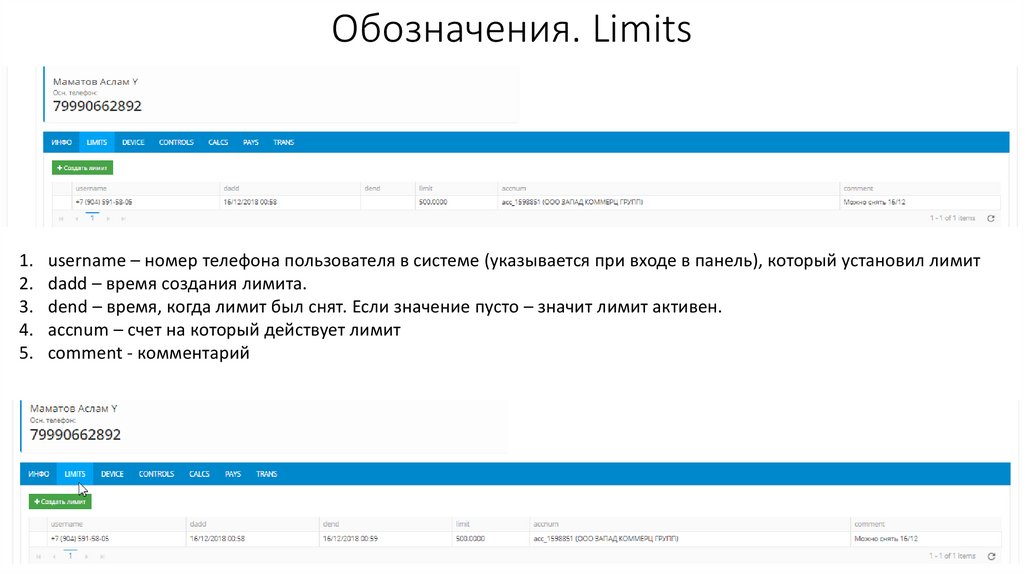
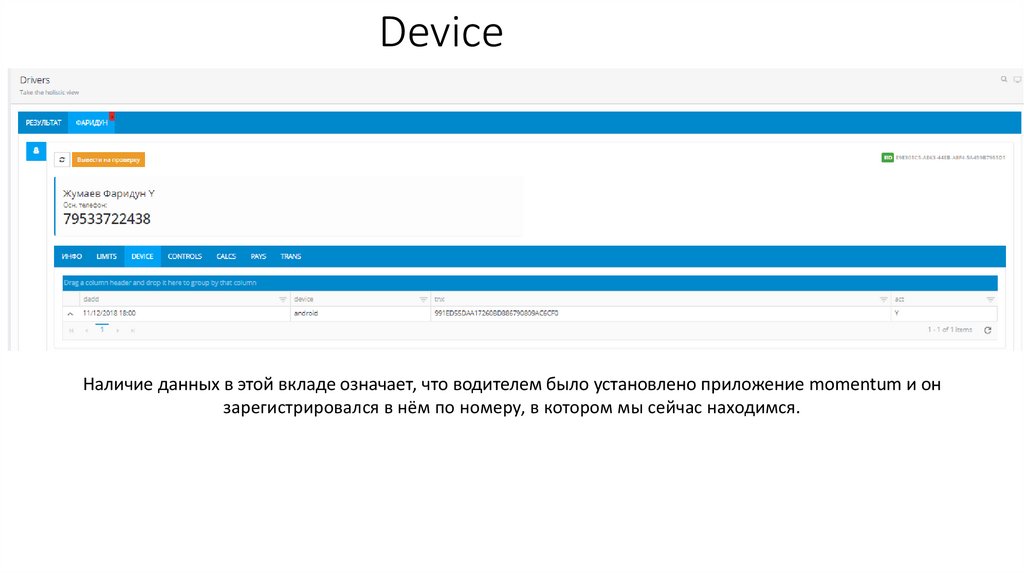
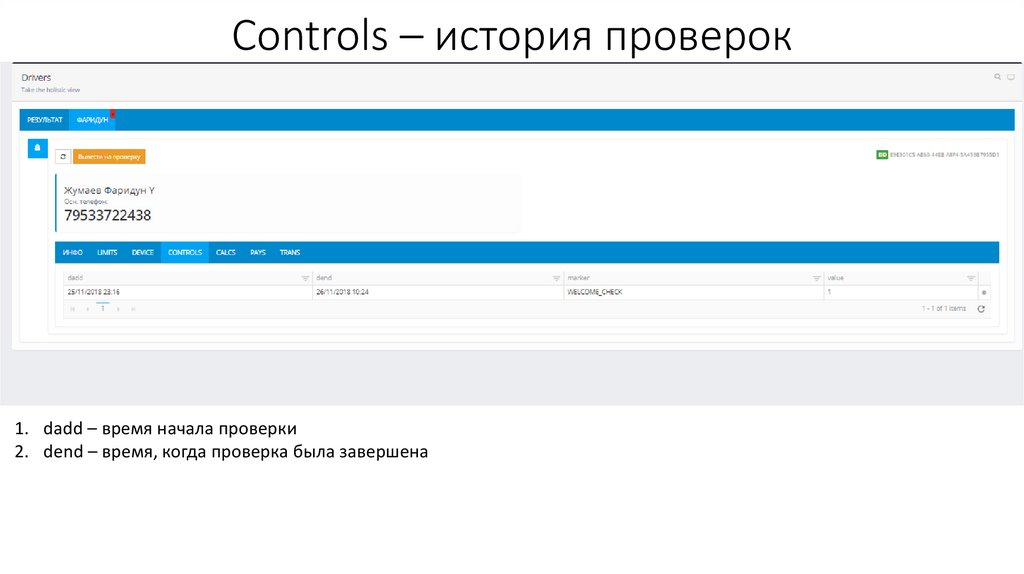


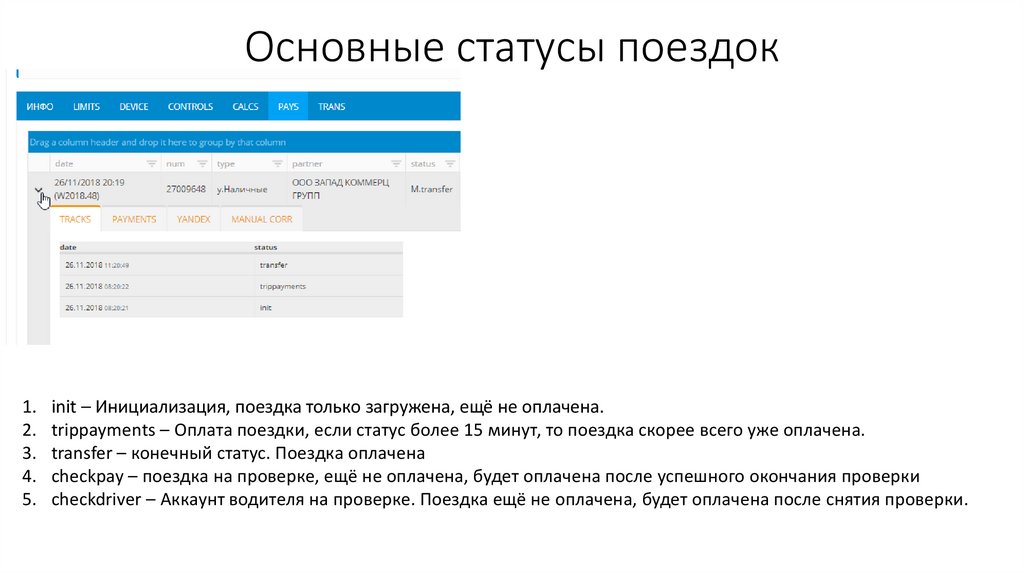



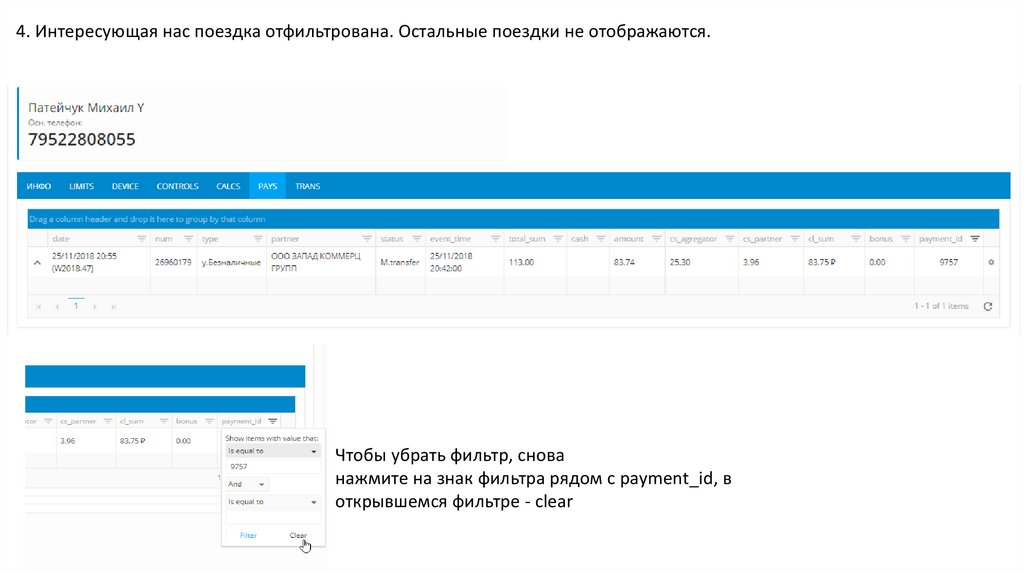
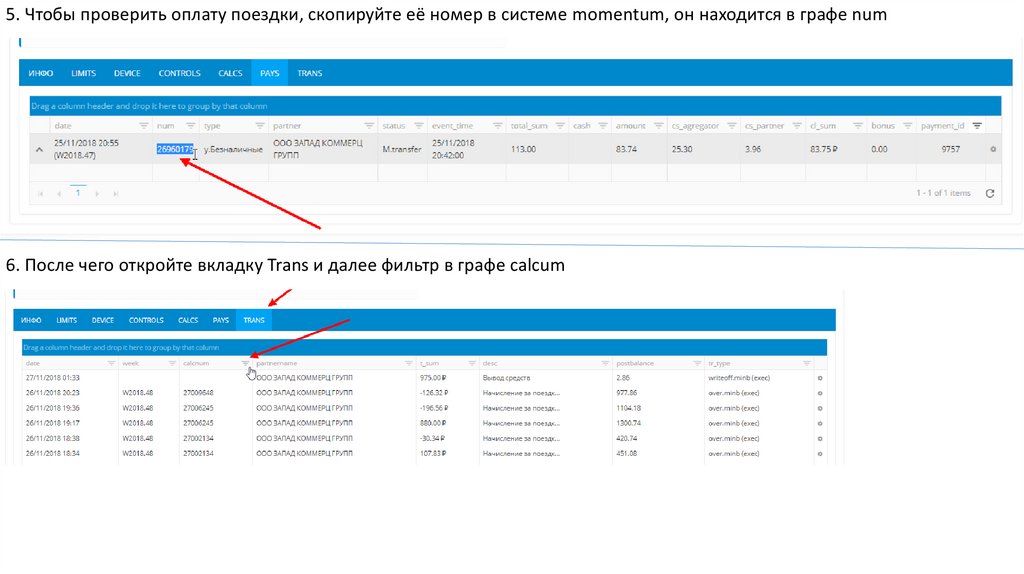

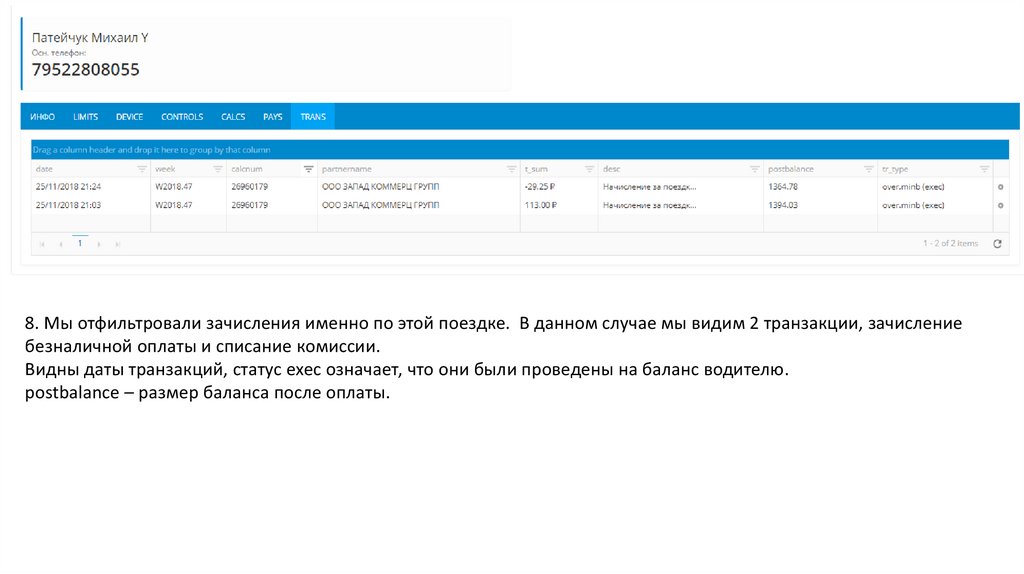
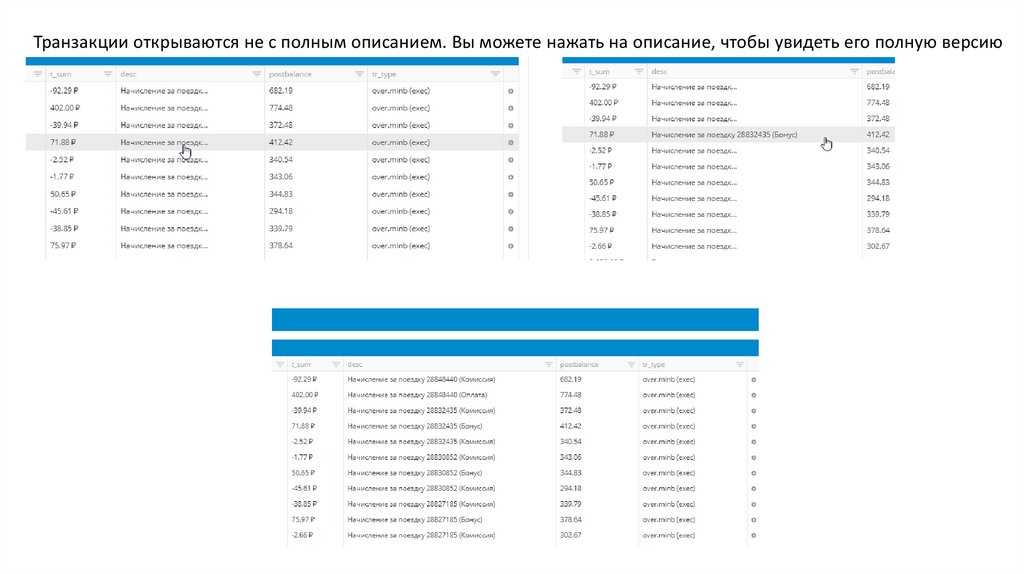
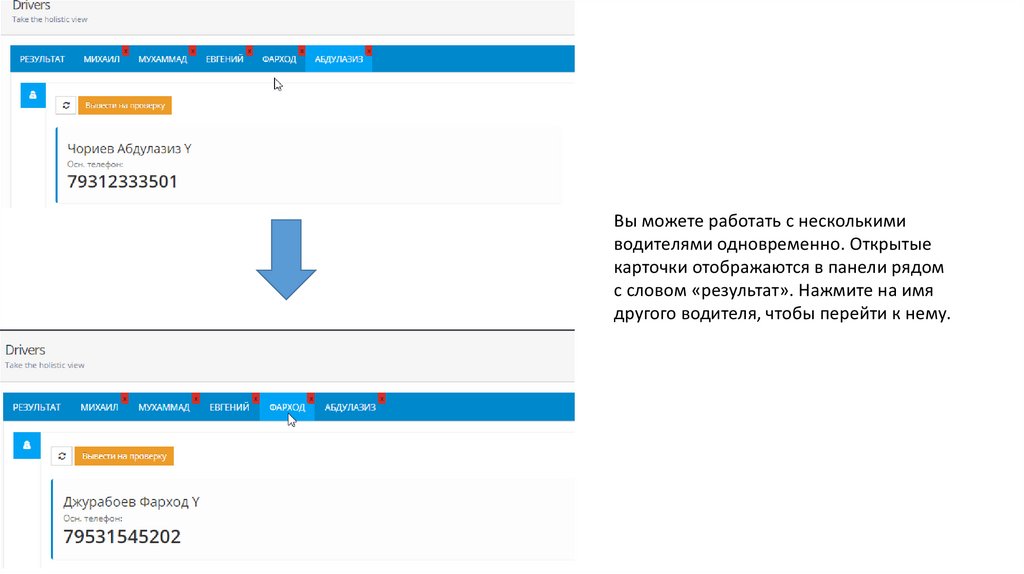

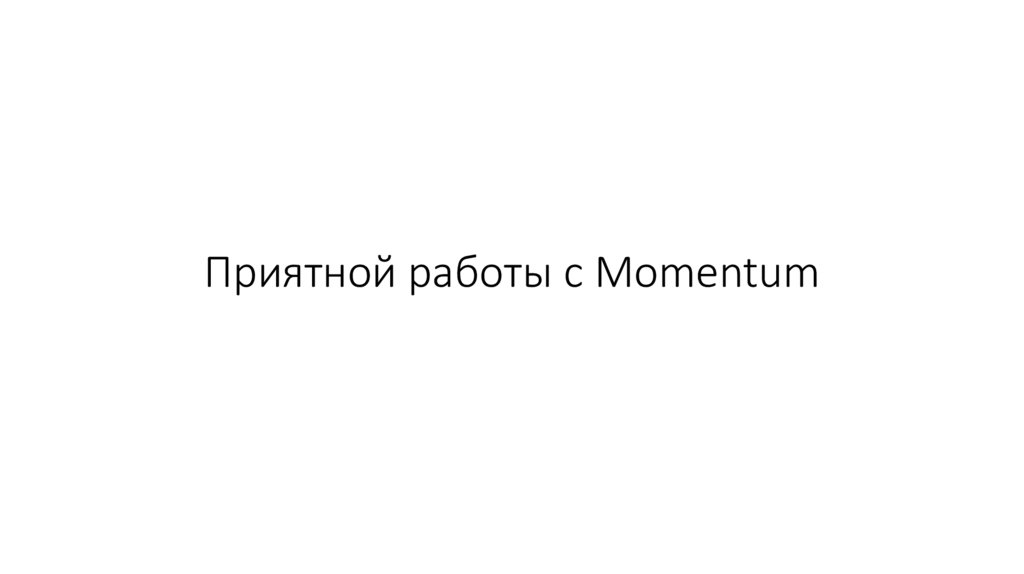
 Программное обеспечение
Программное обеспечение